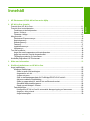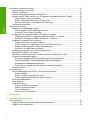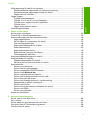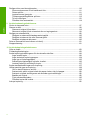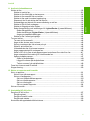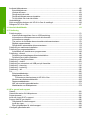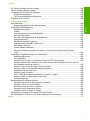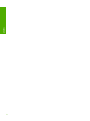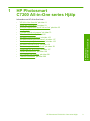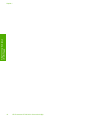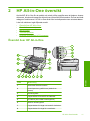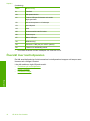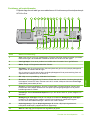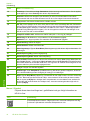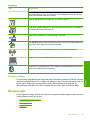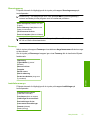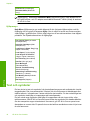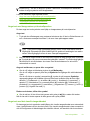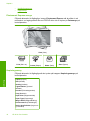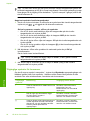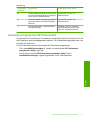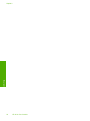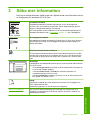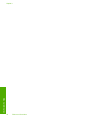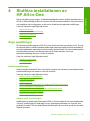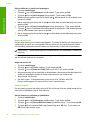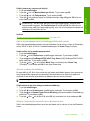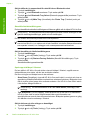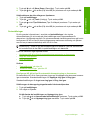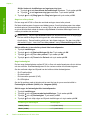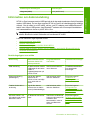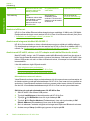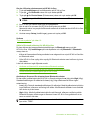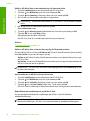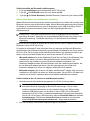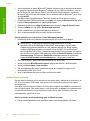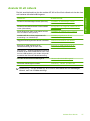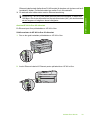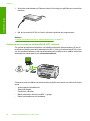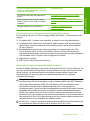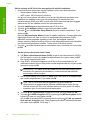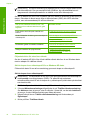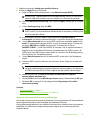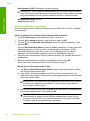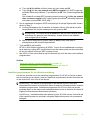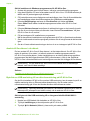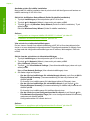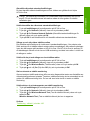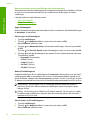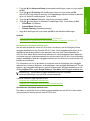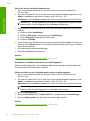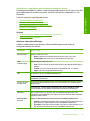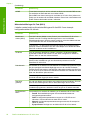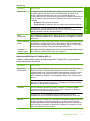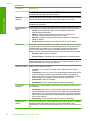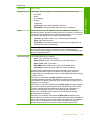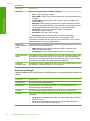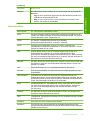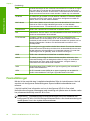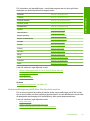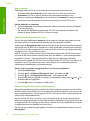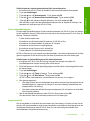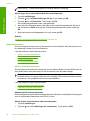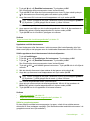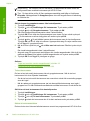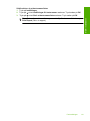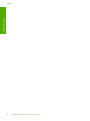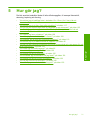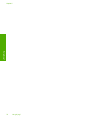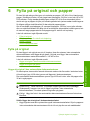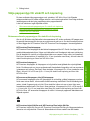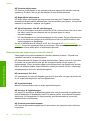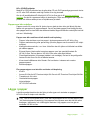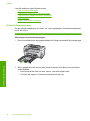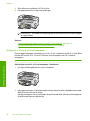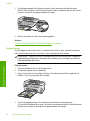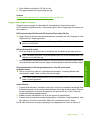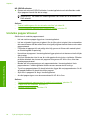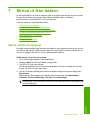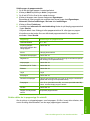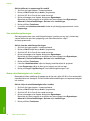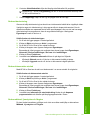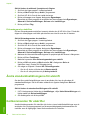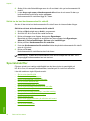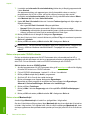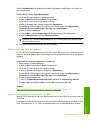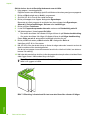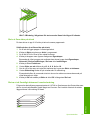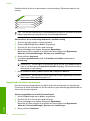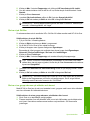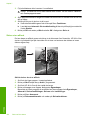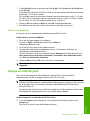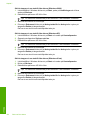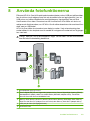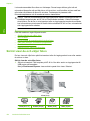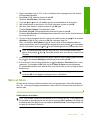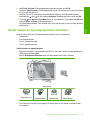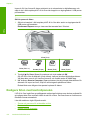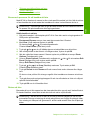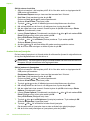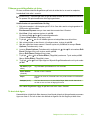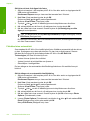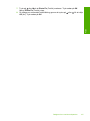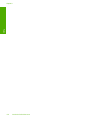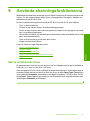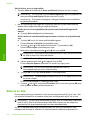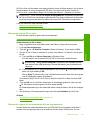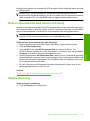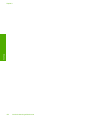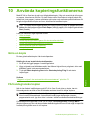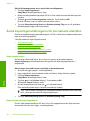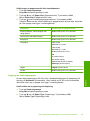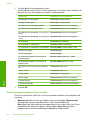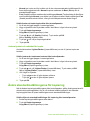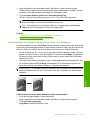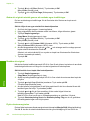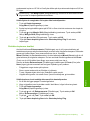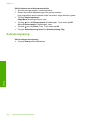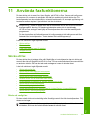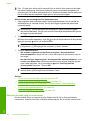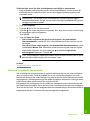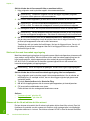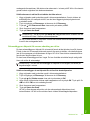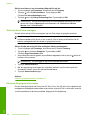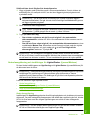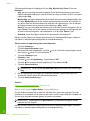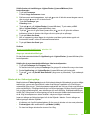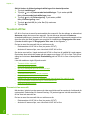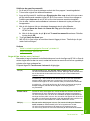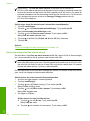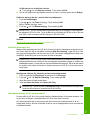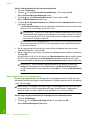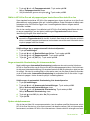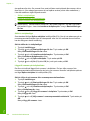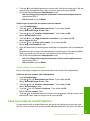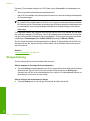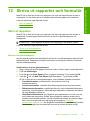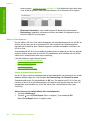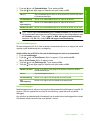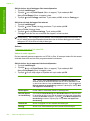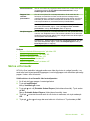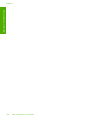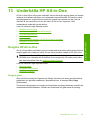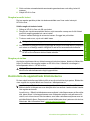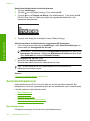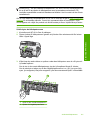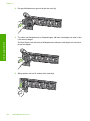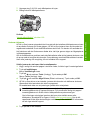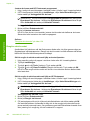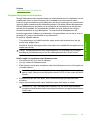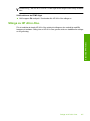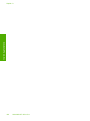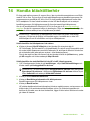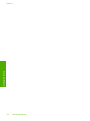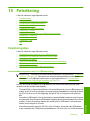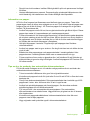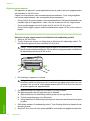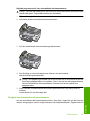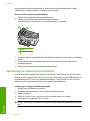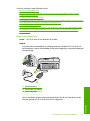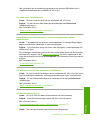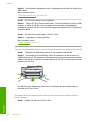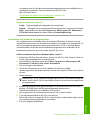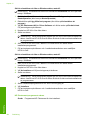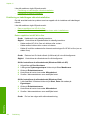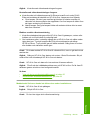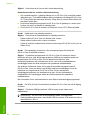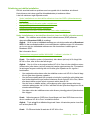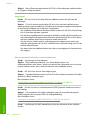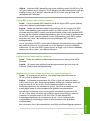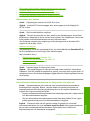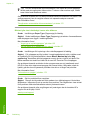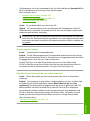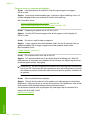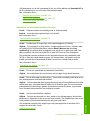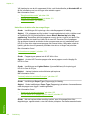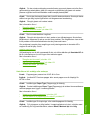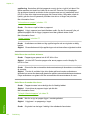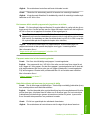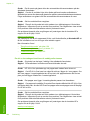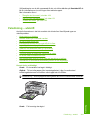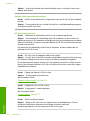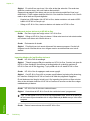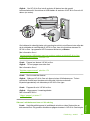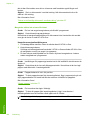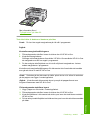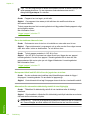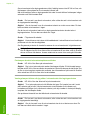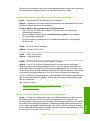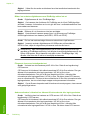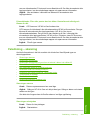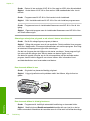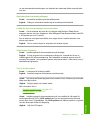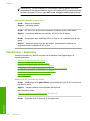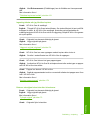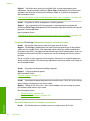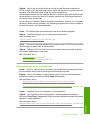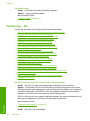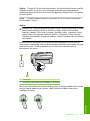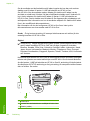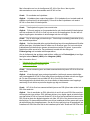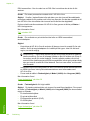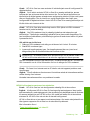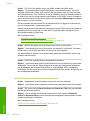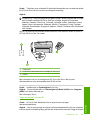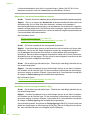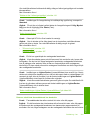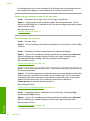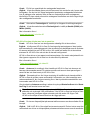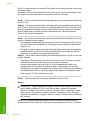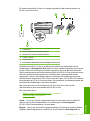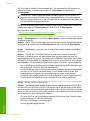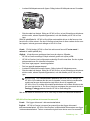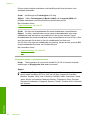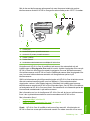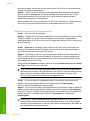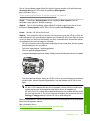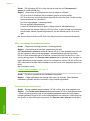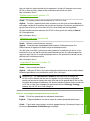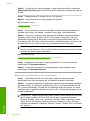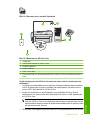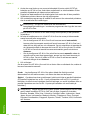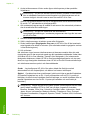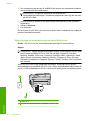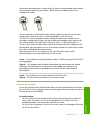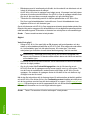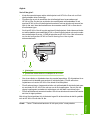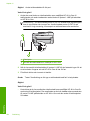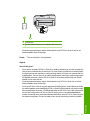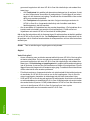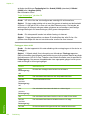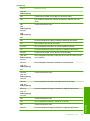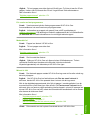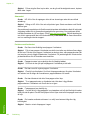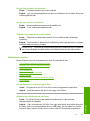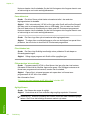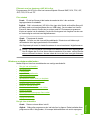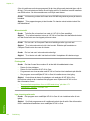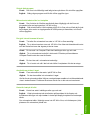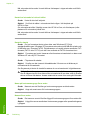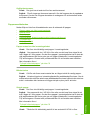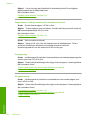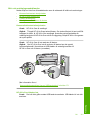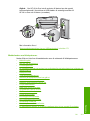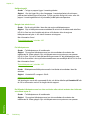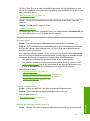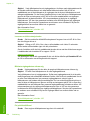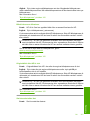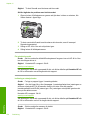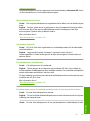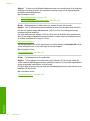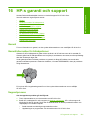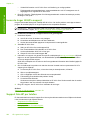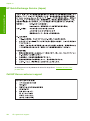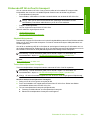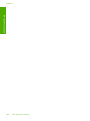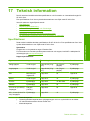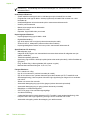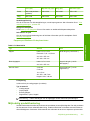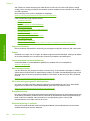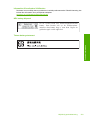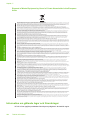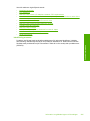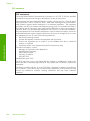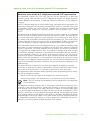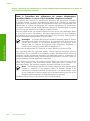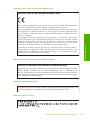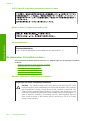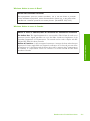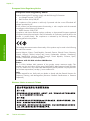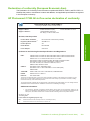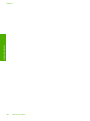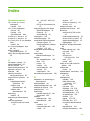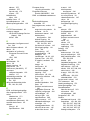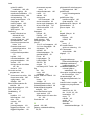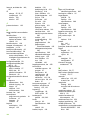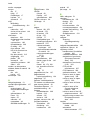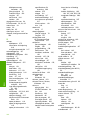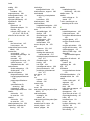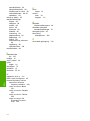HP Photosmart C7200 All-in-One Printer series Användarmanual
- Typ
- Användarmanual

HP Photosmart C7200 All-in-One series
Hjälp


Innehåll
1 HP Photosmart C7200 All-in-One series Hjälp.......................................................................9
2 HP All-in-One översikt
Översikt över HP All-in-One......................................................................................................11
Översikt över kontrollpanelen...................................................................................................12
Funktioner på kontrollpanelen............................................................................................13
Ikoner i fönstret...................................................................................................................14
Fönstrets viloläge................................................................................................................15
Menyöversikt.............................................................................................................................15
Photosmart Express-menyn...............................................................................................16
Kopieringsmeny..................................................................................................................16
Skanningsmeny..................................................................................................................17
Faxmeny.............................................................................................................................17
Installationsmenyn..............................................................................................................17
Hjälpmenyn.........................................................................................................................18
Text och symboler....................................................................................................................18
Ange text med knappsatsen på kontrollpanelen.................................................................19
Ange text med det visuella tangentbordet..........................................................................19
Tillgängliga symboler för faxnummer..................................................................................20
Använda programmet HP Photosmart......................................................................................21
3 Söka mer information.............................................................................................................23
4 Slutföra installationen av HP All-in-One
Ange inställningar.....................................................................................................................25
Allmänna inställningar........................................................................................................25
Ställa in språk och land/region.....................................................................................25
Ange datum och tid.......................................................................................................26
Justera volymen............................................................................................................26
Ställ in standardpappersfack för PictBridge/DPOF/uPnP-utskrift.................................27
Aktivera snabbare fotobläddring...................................................................................27
Ställa in pappersfack för utskrift från en Bluetooth-enhet.............................................27
Återställa fabriksinställningarna....................................................................................28
Spela upp ett bildspel i fönstret....................................................................................28
Faxinställningar...................................................................................................................29
Konfigurera HP All-in-One för automatisk återuppringning av faxnummer...................29
Ange ton- eller pulsval..................................................................................................30
Ange faxhastighet.........................................................................................................30
1
Innehåll

Information om datoranslutning................................................................................................31
Anslutningstyper som stöds................................................................................................31
Ansluta via Ethernet...........................................................................................................32
Ansluta med integrerat trådlöst WLAN 802.11...................................................................32
Ansluta med HP bt450, skrivar- och PC-adapter med trådlös Bluetooth
®
-teknik...............32
Hitta enhetens namn och adress..................................................................................32
Ställa in Bluetooth-säkerhet för HP All-in-One.............................................................33
Skriva ut från datorn via en Bluetooth
®
-anslutning.......................................................35
Använda skrivardelning......................................................................................................36
Ansluta till ett nätverk...............................................................................................................37
Installation av kabeldraget nätverk.....................................................................................38
Vad du behöver för ett kabeldraget nätverk.................................................................38
Ansluta HP All-in-One till nätverket..............................................................................39
Konfiguration av integrerat trådlöst WLAN 802.11-nätverk................................................40
Följande behövs för ett integrerat trådlöst WLAN 802.11-nätverk................................41
Ansluta till ett integrerat trådlöst WLAN 802.11-nätverk...............................................41
Installation av trådlöst ad hoc-nätverk................................................................................43
Följande behövs för ett ad hoc-nätverk........................................................................44
Så här skapar du en nätverksprofil för en Windows XP-dator......................................44
Skapa en nätverksprofil för andra operativsystem.......................................................45
Ansluta till ett trådlöst ad hoc-nätverk...........................................................................46
Installera programvaran för en nätverksanslutning............................................................47
Ansluta till fler datorer i ett nätverk.....................................................................................48
Byta från en USB-anslutning till en nätverksanslutning på HP All-in-One..........................48
Hantera nätverksinställningarna.........................................................................................49
Ändra grundläggande nätverksinställningar från kontrollpanelen.................................49
Ändra avancerade nätverksinställningar från kontrollpanelen......................................52
Använda den inbäddade webbservern.........................................................................53
Definitioner av uppgifterna på konfigurationssidan för nätverk.....................................55
Nätverksordlista..................................................................................................................61
Faxinställningar........................................................................................................................62
Ändra inställningarna på HP All-in-One för att ta emot fax.................................................63
Ange svarsläge.............................................................................................................64
Ställa in antalet ringsignaler före svar..........................................................................64
Ändra svarssignalsmönstret för distinkt ringning..........................................................64
Testa faxinställningarna......................................................................................................65
Ange faxrubrik.....................................................................................................................65
Ange kortnummer...............................................................................................................66
Ställa in enskilda kortnummer......................................................................................66
Ställa in gruppkortnummer...........................................................................................67
Ta bort kortnummer......................................................................................................68
Skriva ut kortnummerlistan...........................................................................................68
5 Hur gör jag?............................................................................................................................71
6 Fylla på original och papper
Fylla på original........................................................................................................................73
Lägga ett original i den automatiska dokumentmataren.....................................................73
Lägga ett original på glaset................................................................................................74
2
Innehåll

Välja papperstyp för utskrift och kopiering................................................................................75
Rekommenderade papperstyper för utskrift och kopiering.................................................75
Rekommenderade papperstyper endast för utskrift...........................................................76
Papper som bör undvikas...................................................................................................77
Lägga i papper..........................................................................................................................77
Fylla på fullstorlekspapper..................................................................................................78
Fylla på 10 x 15 cm (4 x 6 tum) fotopapper........................................................................80
Fylla på vykort, Hagaki-kort eller registerkort.....................................................................81
Fylla på kuvert....................................................................................................................82
Lägga i andra typer av papper............................................................................................83
Undvika papperstrassel ...........................................................................................................84
7 Skriva ut från datorn
Skriva ut från ett program.........................................................................................................85
Göra HP All-in-One till standardskrivare...................................................................................86
Ändra inställningarna för den aktuella utskriften.......................................................................86
Ange pappersstorlek...........................................................................................................86
Så här ställer du in papperstyp för utskrift..........................................................................87
Visa utskriftsupplösningen..................................................................................................88
Ändra utskriftshastighet och -kvalitet..................................................................................88
Ändra sidorientering...........................................................................................................89
Ändra dokumentets storlek.................................................................................................89
Ändra mättnad, ljusstyrka och färgton................................................................................89
Förhandsgranska utskriften................................................................................................90
Ändra standardinställningarna för utskrift.................................................................................90
Kortkommandon för utskrifter...................................................................................................90
Skapa kortkommandon för utskrift......................................................................................91
Så här tar du bort kortkommandon för utskrift....................................................................92
Specialutskrifter........................................................................................................................92
Skriva ut en kantlös bild......................................................................................................93
Skriva ut ett foto på fotopapper..........................................................................................93
Skriva ut anpassade CD/DVD-etiketter..............................................................................94
Skriva ut med Maximalt dpi...............................................................................................94
Skriva ut på båda sidor av papperet...................................................................................95
Skriva ut ett flersidigt dokument som ett häfte....................................................................95
Skriv ut flera sidor på ett ark...............................................................................................97
Skriva ut ett flersidigt dokument i omvänd ordning.............................................................97
Spegelvända en bild för transfertryck.................................................................................98
Skriva ut på OH-film............................................................................................................99
Skriva ut en grupp adresser på etiketter och kuvert...........................................................99
Skriva ut en affisch...........................................................................................................100
Skriva ut en webbsida......................................................................................................101
Stoppa ett utskriftsjobb...........................................................................................................101
8 Använda fotofunktionerna
Så här visar du och väljer foton..............................................................................................104
Skriv ut foton...........................................................................................................................105
Så här skapar du specialprojekt från dina foton.....................................................................107
Dela foton med HP Photosmart-programmet.........................................................................108
Överföra foton till datorn.........................................................................................................109
Innehåll
3
Innehåll

Redigera foton med kontrollpanelen.......................................................................................110
Zooma och panorera för att beskära ett foto....................................................................111
Rotera ett foto...................................................................................................................111
Justera fotonas ljusstyrka.................................................................................................112
Tillämpa specialfärgeffekter på foton................................................................................113
Ta bort röda ögon.............................................................................................................113
Förbättra foton automatiskt...............................................................................................114
9 Använda skanningsfunktionerna
Skriva ut skannade foton........................................................................................................117
Skanna en bild........................................................................................................................118
Skanna ett original till en dator.........................................................................................119
Skanna ett original till ett minneskort eller en lagringsenhet............................................119
Redigera en skannad bild.......................................................................................................120
Redigera en skannad förhandsgranskningsbild...............................................................120
Redigera ett skannat foto eller skannad grafik.................................................................120
Redigera ett skannat dokument........................................................................................120
Dela en skannad bild med vänner och familj..........................................................................121
Stoppa skanning.....................................................................................................................121
10 Använda kopieringsfunktionerna
Göra en kopia.........................................................................................................................123
Förhandsgranska kopian........................................................................................................123
Ändra kopieringsinställningarna för den aktuella utskriften....................................................124
Ange antalet kopior...........................................................................................................124
Ange storlek på kopieringspapper....................................................................................124
Ange typ av kopieringspapper..........................................................................................125
Ändra kopieringshastighet och/eller -kvalitet....................................................................126
Justera ljushet och mörkhet för kopior..............................................................................127
Ändra standardinställningarna för kopiering...........................................................................127
Utföra speciella typer av kopiering.........................................................................................128
Gör en kantlös kopia av ett foto........................................................................................128
Ändra storlek på ett original så att det passar Letter- eller A4-papper.............................129
Ändra ett originals storlek genom att använda egna inställningar....................................130
Beskära ett original...........................................................................................................130
Flytta vänstermarginalen..................................................................................................130
Förbättra kopiornas kvalitet..............................................................................................131
Avbryta kopiering....................................................................................................................132
4
Innehåll

11 Använda faxfunktionerna
Skicka ett fax..........................................................................................................................133
Skicka ett vanligt fax.........................................................................................................133
Skicka ett fax med hjälp av kortnummer...........................................................................134
Skicka ett fax manuellt från en telefon..............................................................................135
Skicka ett fax med övervakad uppringning.......................................................................136
Skanna ett fax för att skicka det från minnet....................................................................136
Schemalägga en tidpunkt för senare sändning av ett fax.................................................137
Skicka ett fax till flera mottagare ......................................................................................138
Skicka ett färgoriginal eller fotofax....................................................................................138
Ändra faxupplösning och inställningar för Lighter/Darker (Ljusare/Mörkare)..................139
Ändra faxupplösning...................................................................................................139
Ändra inställningen Lighter/Darker (Ljusare/Mörkare)..............................................140
Ange nya standardinställningar..................................................................................141
Skicka ett fax i felkorrigeringsläge....................................................................................141
Ta emot ett fax........................................................................................................................142
Ta emot ett fax manuellt...................................................................................................142
Ange att fax ska tas emot i minnet...................................................................................143
Skriva ut mottagna fax från minnet på nytt.......................................................................144
Söka för att ta emot fax....................................................................................................145
Vidarebefordra fax till ett annat nummer..........................................................................145
Ange pappersstorlek för mottagna fax..............................................................................146
Ställa in HP All-in-One så att papperstypen kontrolleras före utskrift av fax....................147
Ange automatisk förminskning för inkommande fax.........................................................147
Spärra skräpfaxnummer...................................................................................................147
Ställa in skräpfaxläget................................................................................................148
Lägga till nummer på skräpfaxlistan...........................................................................148
Ta bort nummer från skräpfaxlistan............................................................................149
Faxa över Internet med IP-telefoni.........................................................................................149
Stoppa faxning........................................................................................................................150
12 Skriva ut rapporter och formulär
Skriv ut rapporter....................................................................................................................151
Skriva ut en självtestrapport.............................................................................................151
Skriva ut faxrapporter.......................................................................................................152
Skriva ut faxbekräftelserapporter................................................................................152
Skriva ut faxfelrapporter.............................................................................................153
Skriva ut faxloggen.....................................................................................................153
Skriva ut andra rapporter............................................................................................154
Skriva ut formulär....................................................................................................................155
13 Underhålla HP All-in-One
Rengöra HP All-in-One...........................................................................................................157
Rengöra glaset.................................................................................................................157
Rengöra innanför locket...................................................................................................159
Rengöra på utsidan..........................................................................................................159
Kontrollera de uppskattade bläcknivåerna.............................................................................159
Innehåll
5
Innehåll

Använda bläckpatroner...........................................................................................................160
Byta bläckpatroner............................................................................................................160
Justera skrivaren..............................................................................................................163
Rengöra skrivhuvudet.......................................................................................................164
Rengöra bläckpatronernas kontakter...............................................................................165
Ta bort bläck från hud eller kläder....................................................................................166
Underhållsljud.........................................................................................................................166
Sänk energiförbrukningen när HP All-in-One är avstängd.....................................................166
Stänga av HP All-in-One........................................................................................................167
14 Handla bläcktillbehör...........................................................................................................169
15 Felsökning
Felsökningstips.......................................................................................................................171
Kommunikationsproblem över en USB-anslutning...........................................................171
Information om bläckpatronerna och skrivhuvudet...........................................................172
Information om papper.....................................................................................................173
Tips om hur du använder den automatiska dokumentmataren........................................173
Åtgärda papperstrassel....................................................................................................174
Rengöra den automatiska dokumentmataren..................................................................175
Felsökning av maskinvaruinstallation.....................................................................................176
Felsökning av programinstallation..........................................................................................181
Avinstallera och installera om programvaran...................................................................183
Felsökning - nätverk...............................................................................................................185
Felsökning av kabeldragen nätverksinstallation...............................................................186
Felsökning av trådlös installation......................................................................................189
Felsökning av utskriftskvaliteten.............................................................................................192
Felsökning – utskrift................................................................................................................203
Felsökning av minneskort och USB-port på framsidan..........................................................211
Felsökning – skanning............................................................................................................215
Felsökning – kopiering............................................................................................................218
Felsökning – fax.....................................................................................................................222
Fel...........................................................................................................................................260
Enhetsmeddelanden.........................................................................................................260
Meddelanden om filer.......................................................................................................263
Filformat som kan hanteras på HP All-in-One............................................................265
Allmänna användarmeddelanden.....................................................................................265
Pappersmeddelanden......................................................................................................269
Nät- och anslutningsmeddelanden...................................................................................271
Meddelanden om bläckpatroner.......................................................................................273
16 HP:s garanti och support
Garanti....................................................................................................................................281
Garantiinformation för bläckpatroner......................................................................................281
Supportprocess......................................................................................................................281
Innan du ringer till HP:s support.............................................................................................282
Support från HP per telefon....................................................................................................282
Giltighetstid för telefonsupport..........................................................................................283
Innan du ringer.................................................................................................................283
Efter giltighetstiden för telefonsupport..............................................................................283
Ytterligare garantialternativ.....................................................................................................283
6
Innehåll

HP Quick Exchange Service (Japan).....................................................................................284
Call HP Korea customer support............................................................................................284
Förbereda HP All-in-One för transport....................................................................................285
Skydda bläcksystemet......................................................................................................285
Ta bort kontrollpanelens överstycke.................................................................................285
Paketera HP All-in-One..........................................................................................................286
17 Teknisk information
Specifikationer........................................................................................................................289
Pappersspecifikationer för duplexenheten.......................................................................291
Miljövänlig produkthantering...................................................................................................291
Pappersanvändning..........................................................................................................292
Plaster...............................................................................................................................292
Informationsblad om materialsäkerhet.............................................................................292
Återvinningsprogram........................................................................................................292
HP:s återvinningsprogram för bläckpatroner....................................................................292
Energiförbrukning.............................................................................................................292
Särskild hantering av material..........................................................................................292
Information till användare i Kalifornien.............................................................................293
NDL battery disposal........................................................................................................293
Taiwan battery statement.................................................................................................293
Disposal of Waste Equipment by Users in Private Households in the European
Union................................................................................................................................294
Information om gällande lagar och förordningar.....................................................................294
Identifieringsnummer........................................................................................................295
FCC statement..................................................................................................................296
Notice to users of the U.S. telephone network: FCC requirements..................................296
Note à l’attention des utilisateurs du réseau téléphonique canadien/notice to users of
the Canadian telephone network......................................................................................297
Notice to users in the European Economic Area..............................................................299
Notice to users of the German telephone network...........................................................299
Australia wired fax statement...........................................................................................299
Notice to users in Korea...................................................................................................299
VCCI (Class B) compliance statement for users in Japan................................................300
Notice to users in Japan about power cord......................................................................300
Geräuschemission............................................................................................................300
Bestämmelser för trådlösa enheter........................................................................................300
Wireless: Exposure to radio frequency radiation..............................................................300
Wireless: Notice to users in Brazil....................................................................................301
Wireless: Notice to users in Canada................................................................................301
European Union Regulatory Notice..................................................................................302
Wireless: Notice to users in Taiwan.................................................................................302
Declaration of conformity (European Economic Area)...........................................................303
HP Photosmart C7200 All-in-One series declaration of conformity........................................303
Index............................................................................................................................................305
Innehåll
7
Innehåll

8
Innehåll

1 HP Photosmart
C7200 All-in-One series Hjälp
Information om HP All-in-One finns i:
•”
HP All-in-One översikt” på sidan 11
•”
Söka mer information” på sidan 23
•”
Slutföra installationen av HP All-in-One” på sidan 25
•”
Hur gör jag?” på sidan 71
•”
Fylla på original och papper” på sidan 73
•”
Skriva ut från datorn” på sidan 85
•”
Använda fotofunktionerna” på sidan 103
•”
Använda skanningsfunktionerna” på sidan 117
•”
Använda kopieringsfunktionerna” på sidan 123
•”
Använda faxfunktionerna” på sidan 133
•”
Skriva ut rapporter och formulär” på sidan 151
•”
Underhålla HP All-in-One” på sidan 157
•”
Handla bläcktillbehör” på sidan 169
•”
HP:s garanti och support” på sidan 281
•”
Teknisk information” på sidan 289
HP Photosmart C7200 All-in-One series Hjälp 9
HP Photosmart
C7200 All-in-One series Hjälp

Kapitel 1
10 HP Photosmart C7200 All-in-One series Hjälp
HP Photosmart
C7200 All-in-One series Hjälp

2 HP All-in-One översikt
Använd HP All-in-One för att snabbt och enkelt utföra uppgifter som att kopiera, skanna
dokument, skicka och ta emot fax eller skriva ut foton från ett minneskort. Du kan använda
många av funktionerna i HP All-in-One direkt från kontrollpanelen utan att starta datorn.
I den här sektionen ingår följande avsnitt:
•
Översikt över HP All-in-One
•
Översikt över kontrollpanelen
•
Menyöversikt
•
Text och symboler
•
Använda programmet HP Photosmart
Översikt över HP All-in-One
Siffra Beskrivning
1 Automatisk dokumentmatare
2 Kontrollpanelens grafikfönster (kallas även
fönster)
3 Utmatningsfack
4 Pappersledare för bredd för huvudfacket
5 Huvudfack (även kallat inmatningsfack)
6 Stöd för utmatningsfack
7 Pappersledare för längd och bredd för fotofacket
8 Pappersledare för längd för huvudfacket
HP All-in-One översikt 11
Översikt

Siffra Beskrivning
9 Fotofack
10 Bläckpatronslucka
11 Främre USB-port för kamera och andra
lagringsenheter
12 Minneskortsplatser och fotolampa
13 Kontrollpanel
14 Glas
15 Dokumentstöd innanför locket
16 Ethernet-port
17 Bakre USB-port
18 Nätanslutning
*
19 Portarna 1-LINE (fax) och 2-EXT (telefon)
20 Tillbehör för dubbelsidig utskrift
* Får endast användas med den nätadapter som levereras av HP.
Översikt över kontrollpanelen
Det här avsnittet beskriver funktionerna hos kontrollpanelens knappar och lampor samt
ikonerna och viloläget i fönstret.
I den här sektionen ingår följande avsnitt:
•
Funktioner på kontrollpanelen
•
Ikoner i fönstret
•
Fönstrets viloläge
Kapitel 2
(fortsättning)
12 HP All-in-One översikt
Översikt

Funktioner på kontrollpanelen
Följande diagram och tabell ger en snabbreferens till funktionerna på kontrollpanelen på
HP All-in-One.
Siffra Namn och beskrivning
1 Visa: Visar menyer, foton och meddelanden. Fönstrets vinkel kan ändras så att det syns bättre.
Placera ett finger i det nedsänkta området till vänster om fönstret och dra uppåt.
2 Varningslampa: Visar att ett problem har inträffat. Mer information finns i grafikfönstret.
3 Bakåt: Återgår till föregående skärmbild i fönstret.
4 Styrplatta: Låter dig navigera genom olika menyalternativ genom att trycka på pilknapparna
uppåt, nedåt, till vänster eller till höger.
Om du zoomar in ett foto kan du även använda pilknapparna för att panorera kring fotot och
välja ett annat område som du vill skriva ut.
5 OK: Väljer en menyinställning, värde eller foto fönstret.
6 Zooma ut - (förstoringsglasikon): Zoomar ut för att visa mer av ett foto. Om du trycker på den
här knappen när ett foto visas i fönstret med 100 % storlek, tillämpas funktionen Fit to Page
(Sidanpassa) automatiskt på fotot.
7 Zooma in + (förstoringsglasikon): Zoomar in så att bilden i fönstret förstoras. Du kan även
använda den här knappen tillsammans med pilarna på navigeringsknappen för att justera
beskärningsrutan för utskrift.
8 Fotomenyn: Startar Photosmart Express-menyn, där du kan skriva ut, spara, redigera och
dela foton.
9 Borttagning av röda ögon: Slår på och stänger av funktionen Borttagning av röda ögon.
Funktionen är avstängd som standard. När den här funktionen är aktiverad korrigerar
HP All-in-One automatiskt röda ögon i det foto som visas i fönstret.
10 Kopieringsmenyn: Öppnar Kopieringsmenyn där du kan välja kopieringsalternativ,
exempelvis antal kopior, pappersstorlek och papperstyp.
11 Skriv ut: Låter dig göra en kopia av ett originalfoto på glaset.
Översikt över kontrollpanelen 13
Översikt

Siffra Namn och beskrivning
12 Faxmenyn: Visar skärmen Ange faxnummer där du kan ange ett faxnummer. Om du trycker
på knappen igen visas Faxmeny där du kan välja faxalternativ.
13 Autosvar: När den här knappen lyser besvarar HP All-in-One automatiskt inkommande
telefonsamtal. När den är släckt besvarar inte HP All-in-One några inkommande faxsamtal.
14 Knappsatsen: Här skriver du faxnummer, värden och text.
15 På: Slår på och stänger av HP All-in-One. När HP All-in-One är avstängd drar den fortfarande
ström, även om förbrukningen är minimal. Du kan minska strömförbrukningen ytterligare genom
att hålla På-knappen nedtryckt i 3 sekunder. Då ställs HP All-in-One in i FEMP-läge (FEMP =
Federal Energy Management Program). Om du vill koppla bort strömmen helt stänger du av
HP All-in-One och drar ur strömsladden.
16 Lampa för trådlös radio: Indikerar att trådlös radio (802.11 b och g) är påslagen.
17 Mellanslag och #: Mellanrum och pundtecken för faxrelaterade uppgifter.
Symboler och *: Anger symboler och asterisker för faxrelaterade uppgifter.
18 Starta fax Färg: Startar ett färgfax.
19 Starta fax Svart: Startar ett svartvitt fax.
20 Skanningsmenyn: Öppnar Scan Menu (Skanningsmenyn) där du kan välja en destination för
skanningen.
21 Starta kopiering Färg: Startar färgkopiering.
22 Starta kopiering Svart: Startar svartvit kopiering.
23 Skriv ut foton: Beroende på om du kommer åt fotona från menyn View (Visa), Print (Skriv ut)
eller Create (Skapa),, visar knappen Skriv ut foton skärmen Print Preview (Förhandsgranska)
eller startar utskrift av eventuella valda foton. Om inga foton är valda får du en fråga om du vill
skriva ut alla foton på kortet eller lagringsenheten.
24 Avbryt: Avbryter den aktuella åtgärden.
25 Inställningar: Visar Setup Menu (Installationsmeny) där du kan generera rapporter, ändra fax-
och nätverksinställningar samt få tillgång till verktyg och inställningar.
26 Hjälp: Öppnar Help Menu (Hjälpmeny) i fönstret där du kan välja ett ämne som du vill lära dig
mer om. Beroende på vilket avsnitt du väljer, visas avsnittet i fönstret eller på datorns skärm.
När du trycker på Hjälp från viloläget visas menyalternativ som användaren kan använda för
att få hjälp. När andra skärmar än viloläget visas, visas sammanhangsbunden hjälp när du
trycker på Hjälp.
Ikoner i fönstret
Följande ikoner kan visas längst ner i grafikfönstret och ger viktigt information om
HP All-in-One.
Ikon Användning
Visar bläckpatronens status. Färgen på ikonen motsvarar bläckpatronens färg,
och ikonens fyllnadsnivå motsvarar bläckpatronens nivå.
Kapitel 2
(fortsättning)
14 HP All-in-One översikt
Översikt

Ikon Användning
Anmärkning Ikonerna för bläcknivå visas endast om en av bläckpatronerna
är fylld till mindre än 50%. Om bläcknivån i alla bläckpatronerna är mer än 50%,
visas inga bläckpatronsikoner i fönstret.
Visar att bläckpatronen är nästan tom och behöver bytas ut.
Visar att en okänd bläckpatron är isatt. Denna ikon kan visas om en bläckpatron
innehåller bläck som inte är från HP.
Visar anslutningsstatus för det kabeldragna nätverket.
Om Autosvar-ikonen visas i fönstret tar HP All-in-One emot fax automatiskt. Om
ingen ikon visas måste du ta emot fax manuellt.
Anger närvaron av och signalstyrkan för en trådlös nätverksanslutning.
Anger närvaron av en trådlös nätverksanslutning av Ad hoc-typ.
Anger att en HP bt450 skrivar- och PC-adapter med trådlös Bluetooth
®
-teknik är
ansluten till USB-porten på framsidan.
Fönstrets viloläge
För att fönstret ska hålla längre släcks det efter två minuters inaktivitet. Efter 30 minuters
inaktivitet går grafikfönstret in i viloläge och stängs av helt. Fönstret slås på igen när du
trycker på en knapp på kontrollpanelen, sätter i ett minneskort eller ansluter en
lagringsenhet, lyfter på locket eller använder HP All-in-One från en ansluten dator.
Menyöversikt
Under följande rubriker visas en översikt över menyerna på den högsta nivån som visas
i teckenfönstret på HP All-in-One.
•
Photosmart Express-menyn
•
Kopieringsmeny
•
Skanningsmeny
•
Faxmeny
(fortsättning)
Menyöversikt 15
Översikt

Skanningsmeny
Följande alternativ är tillgängliga när du trycker på knappen Skanningsmenyn på
kontrollpanelen.
Anmärkning De tillämpningar som visas på Scan Menu (Skanningsmenyn)
varierar beroende på vilka program som är installerade på datorn.
Scan and Reprint (Skanna och skriv
ut igen)
Scan to Memory Card (Skanna och
spara på minneskort)
HP Photosmart Premier
Scan to Computer (Skanna till dator)
Anmärkning Alternativet Scan to Computer (Skanna till dator) visas endast om
HP All-in-One är nätverksansluten.
Faxmeny
När du trycker på knappen Faxmenyn visas skärmen Ange faxnummer där du kan ange
ett faxnummer.
Om du trycker på Faxmenyn-knappen igen visas Faxmeny där du kan ändra följande
faxalternativ.
Upplösning
Lighter/Darker (Ljusare/
Mörkare)
Skanna och faxa
Gruppfax
Skicka senare
Sök för hämtning
Set As New Defaults (Ange som
ny standard)
Installationsmenyn
Följande alternativ är tillgängliga när du trycker på knappen Inställningar på
kontrollpanelen.
Printable School Papers
(Utskrivbara formulär)
Print Report (Skriv ut rapport)
Inställningar för kortnummer
Basinställningar för fax
Avancerade faxinställningar
Network (Nätverk)
Tools (Verktyg)
Menyöversikt 17
Översikt

Preferences (Inställningar)
Bluetooth Menu (Bluetooth-
meny)
Anmärkning Alternativet Bluetooth Menu (Bluetooth-meny) visas endast om en
HP bt450 skrivar- och PC-adapter med trådlös Bluetooth
®
-teknik (tillval) är ansluten
till HP All-in-One.
Hjälpmenyn
Help Menu (Hjälpmeny)n ger snabb åtkomst till det viktigaste hjälpavsnitten och blir
tillgänglig när du trycker på knappen Hjälp. Om du väljer ett av de sex första avsnitten,
visas hjälpen i grafikfönstret. Om du väljer något av de sex sista avsnitten visas hjälpen
på datorn. De följande alternativen är tillgängliga.
Use Control Panel (Använda
kontrollpanelen)
Insert Ink Cartridges (Sätt i
bläckpatroner)
Load Paper in Photo Tray (Lägg
papper i fotofacket)
Load Paper (Fyll på papper)
Load Original on Scanner
(Lägga i original i skannern)
Icon Glossary (Ikonordlista)
How Do I (Hur gör jag?)
Error Messages
(Felmeddelanden)
General Troubleshooting
(Allmän felsökning)
Networking Troubleshooting
(Felsökning - nätverk)
Use Memory Card (Använda
minneskort)
Get Support (Support)
Text och symboler
Du kan skriva in text och symboler från kontrollpanelen genom att använda det visuella
tangentbordet. Det visas automatiskt i fönstret när du konfigurerar ett kabeldraget eller
trådlöst nätverk, informationen i faxets rubrik eller kortnummer. Du kan också ange text
och symboler med hjälp av knappsatsen på kontrollpanelen.
Du kan också ange symboler med hjälp av knappsatsen när du ringer ett fax- eller
telefonnummer. När HP All-in-One slår numret tolkar den symbolen och handlar därefter.
Om du exempelvis anger ett tankstreck i faxnumret, gör HP All-in-One en paus innan
återstoden av numret slås. En paus är bra om du behöver använda en extern linje innan
du slår faxnumret.
Kapitel 2
18 HP All-in-One översikt
Översikt

Anmärkning Om du vill ange en symbol i faxnumret, till exempel ett tankstreck,
måste du ange symbolen med knappsatsen.
I den här sektionen ingår följande avsnitt:
•
Ange text med knappsatsen på kontrollpanelen
•
Ange text med det visuella tangentbordet
•
Tillgängliga symboler för faxnummer
Ange text med knappsatsen på kontrollpanelen
Du kan ange text och symboler med hjälp av knappsatsen på kontrollpanelen.
Ange text
1. Tryck på den siffertangent som motsvarar bokstaven du vill skriva. Bokstäverna a, b
och c motsvarar exempelvis siffran 2, så som visas på knappen nedan.
Tips Tryck på en knapp upprepade gånger om du vill se vilka tecken som är
tillgängliga. Beroende på dina inställningar för språk och land/region kan andra
tecken vara tillgängliga utöver de som visas på knappsatsen.
2. När rätt tecken visas väntar du tills markören hoppar ett steg åt höger eller trycker på
. Tryck på den siffra som motsvarar nästa bokstav i namnet. Tryck så många gånger
det behövs för att rätt bokstav ska visas. Den första bokstaven av ett ord blir
automatiskt en versal.
Ange ett mellanrum, en paus eller en symbol
▲ Om du vill infoga ett blanksteg trycker du på Mellanslag.
Om du vill infoga en paus trycker du på Symboler flera gånger tills ett bindestreck
visas.
Om du vill skriva en symbol, exempelvis @, trycker du på knappen Symboler
upprepade gånger och bläddrar igenom listan med symboler som du kan välja:
asterisk (*), bindestreck (-), et-tecken (&), punkt (.), snedstreck (/), parentes ( ),
apostrof ('), likhetstecken (=), nummersymbol (#), snabel-a (@), understreck (_),
plustecken (+), utropstecken (!), semikolon (;), frågetecken (?), komma (,), kolon (:),
procent (%), ungefär lika med (~).
Radera en bokstav, siffra eller symbol
▲ Om du skriver fel tar du bort det genom att trycka på
. Skriv sedan rätt tecken.
När du har skrivit texten sparar du den genom att trycka på OK.
Ange text med det visuella tangentbordet
Du kan ange text och symboler med hjälp av det visuella tangentbordet som automatiskt
visas i grafikfönstret när du ska skriva text. Det visuella tangentbordet visas exempelvis
när du konfigurerar ett kabeldraget eller trådlöst nätverk, en faxrubrik eller kortnummer.
Text och symboler 19
Översikt
Sidan laddas...
Sidan laddas...
Sidan laddas...
Sidan laddas...
Sidan laddas...
Sidan laddas...
Sidan laddas...
Sidan laddas...
Sidan laddas...
Sidan laddas...
Sidan laddas...
Sidan laddas...
Sidan laddas...
Sidan laddas...
Sidan laddas...
Sidan laddas...
Sidan laddas...
Sidan laddas...
Sidan laddas...
Sidan laddas...
Sidan laddas...
Sidan laddas...
Sidan laddas...
Sidan laddas...
Sidan laddas...
Sidan laddas...
Sidan laddas...
Sidan laddas...
Sidan laddas...
Sidan laddas...
Sidan laddas...
Sidan laddas...
Sidan laddas...
Sidan laddas...
Sidan laddas...
Sidan laddas...
Sidan laddas...
Sidan laddas...
Sidan laddas...
Sidan laddas...
Sidan laddas...
Sidan laddas...
Sidan laddas...
Sidan laddas...
Sidan laddas...
Sidan laddas...
Sidan laddas...
Sidan laddas...
Sidan laddas...
Sidan laddas...
Sidan laddas...
Sidan laddas...
Sidan laddas...
Sidan laddas...
Sidan laddas...
Sidan laddas...
Sidan laddas...
Sidan laddas...
Sidan laddas...
Sidan laddas...
Sidan laddas...
Sidan laddas...
Sidan laddas...
Sidan laddas...
Sidan laddas...
Sidan laddas...
Sidan laddas...
Sidan laddas...
Sidan laddas...
Sidan laddas...
Sidan laddas...
Sidan laddas...
Sidan laddas...
Sidan laddas...
Sidan laddas...
Sidan laddas...
Sidan laddas...
Sidan laddas...
Sidan laddas...
Sidan laddas...
Sidan laddas...
Sidan laddas...
Sidan laddas...
Sidan laddas...
Sidan laddas...
Sidan laddas...
Sidan laddas...
Sidan laddas...
Sidan laddas...
Sidan laddas...
Sidan laddas...
Sidan laddas...
Sidan laddas...
Sidan laddas...
Sidan laddas...
Sidan laddas...
Sidan laddas...
Sidan laddas...
Sidan laddas...
Sidan laddas...
Sidan laddas...
Sidan laddas...
Sidan laddas...
Sidan laddas...
Sidan laddas...
Sidan laddas...
Sidan laddas...
Sidan laddas...
Sidan laddas...
Sidan laddas...
Sidan laddas...
Sidan laddas...
Sidan laddas...
Sidan laddas...
Sidan laddas...
Sidan laddas...
Sidan laddas...
Sidan laddas...
Sidan laddas...
Sidan laddas...
Sidan laddas...
Sidan laddas...
Sidan laddas...
Sidan laddas...
Sidan laddas...
Sidan laddas...
Sidan laddas...
Sidan laddas...
Sidan laddas...
Sidan laddas...
Sidan laddas...
Sidan laddas...
Sidan laddas...
Sidan laddas...
Sidan laddas...
Sidan laddas...
Sidan laddas...
Sidan laddas...
Sidan laddas...
Sidan laddas...
Sidan laddas...
Sidan laddas...
Sidan laddas...
Sidan laddas...
Sidan laddas...
Sidan laddas...
Sidan laddas...
Sidan laddas...
Sidan laddas...
Sidan laddas...
Sidan laddas...
Sidan laddas...
Sidan laddas...
Sidan laddas...
Sidan laddas...
Sidan laddas...
Sidan laddas...
Sidan laddas...
Sidan laddas...
Sidan laddas...
Sidan laddas...
Sidan laddas...
Sidan laddas...
Sidan laddas...
Sidan laddas...
Sidan laddas...
Sidan laddas...
Sidan laddas...
Sidan laddas...
Sidan laddas...
Sidan laddas...
Sidan laddas...
Sidan laddas...
Sidan laddas...
Sidan laddas...
Sidan laddas...
Sidan laddas...
Sidan laddas...
Sidan laddas...
Sidan laddas...
Sidan laddas...
Sidan laddas...
Sidan laddas...
Sidan laddas...
Sidan laddas...
Sidan laddas...
Sidan laddas...
Sidan laddas...
Sidan laddas...
Sidan laddas...
Sidan laddas...
Sidan laddas...
Sidan laddas...
Sidan laddas...
Sidan laddas...
Sidan laddas...
Sidan laddas...
Sidan laddas...
Sidan laddas...
Sidan laddas...
Sidan laddas...
Sidan laddas...
Sidan laddas...
Sidan laddas...
Sidan laddas...
Sidan laddas...
Sidan laddas...
Sidan laddas...
Sidan laddas...
Sidan laddas...
Sidan laddas...
Sidan laddas...
Sidan laddas...
Sidan laddas...
Sidan laddas...
Sidan laddas...
Sidan laddas...
Sidan laddas...
Sidan laddas...
Sidan laddas...
Sidan laddas...
Sidan laddas...
Sidan laddas...
Sidan laddas...
Sidan laddas...
Sidan laddas...
Sidan laddas...
Sidan laddas...
Sidan laddas...
Sidan laddas...
Sidan laddas...
Sidan laddas...
Sidan laddas...
Sidan laddas...
Sidan laddas...
Sidan laddas...
Sidan laddas...
Sidan laddas...
Sidan laddas...
Sidan laddas...
Sidan laddas...
Sidan laddas...
Sidan laddas...
Sidan laddas...
Sidan laddas...
Sidan laddas...
Sidan laddas...
Sidan laddas...
Sidan laddas...
Sidan laddas...
Sidan laddas...
Sidan laddas...
Sidan laddas...
Sidan laddas...
Sidan laddas...
Sidan laddas...
Sidan laddas...
Sidan laddas...
Sidan laddas...
Sidan laddas...
Sidan laddas...
Sidan laddas...
Sidan laddas...
Sidan laddas...
Sidan laddas...
Sidan laddas...
Sidan laddas...
Sidan laddas...
Sidan laddas...
Sidan laddas...
Sidan laddas...
Sidan laddas...
Sidan laddas...
Sidan laddas...
Sidan laddas...
Sidan laddas...
Sidan laddas...
Sidan laddas...
Sidan laddas...
Sidan laddas...
Sidan laddas...
Sidan laddas...
Sidan laddas...
Sidan laddas...
Sidan laddas...
Sidan laddas...
Sidan laddas...
Sidan laddas...
Sidan laddas...
Sidan laddas...
Sidan laddas...
Sidan laddas...
Sidan laddas...
Sidan laddas...
-
 1
1
-
 2
2
-
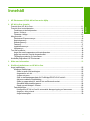 3
3
-
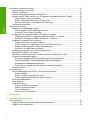 4
4
-
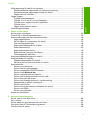 5
5
-
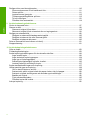 6
6
-
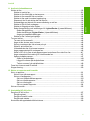 7
7
-
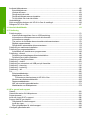 8
8
-
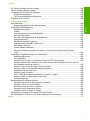 9
9
-
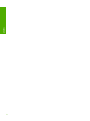 10
10
-
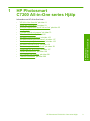 11
11
-
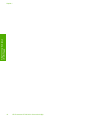 12
12
-
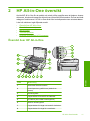 13
13
-
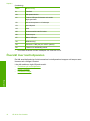 14
14
-
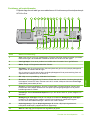 15
15
-
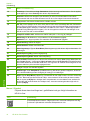 16
16
-
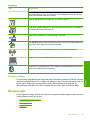 17
17
-
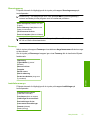 18
18
-
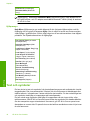 19
19
-
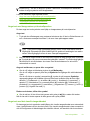 20
20
-
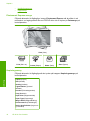 21
21
-
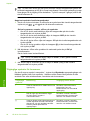 22
22
-
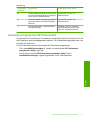 23
23
-
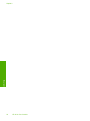 24
24
-
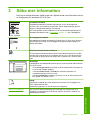 25
25
-
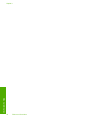 26
26
-
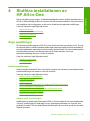 27
27
-
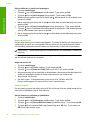 28
28
-
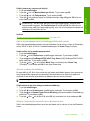 29
29
-
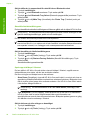 30
30
-
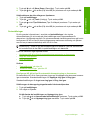 31
31
-
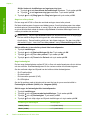 32
32
-
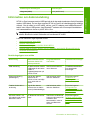 33
33
-
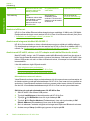 34
34
-
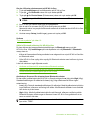 35
35
-
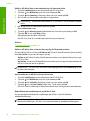 36
36
-
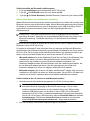 37
37
-
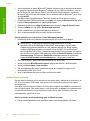 38
38
-
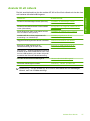 39
39
-
 40
40
-
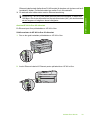 41
41
-
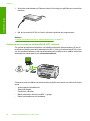 42
42
-
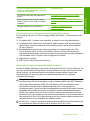 43
43
-
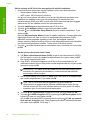 44
44
-
 45
45
-
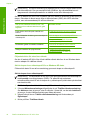 46
46
-
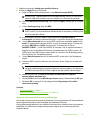 47
47
-
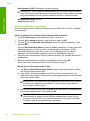 48
48
-
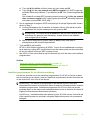 49
49
-
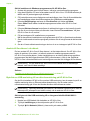 50
50
-
 51
51
-
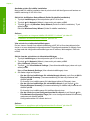 52
52
-
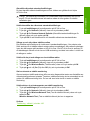 53
53
-
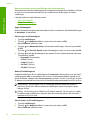 54
54
-
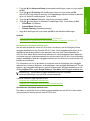 55
55
-
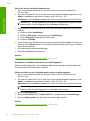 56
56
-
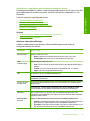 57
57
-
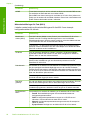 58
58
-
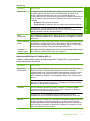 59
59
-
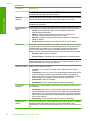 60
60
-
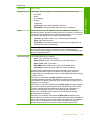 61
61
-
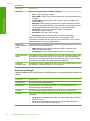 62
62
-
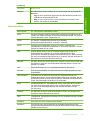 63
63
-
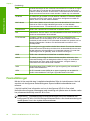 64
64
-
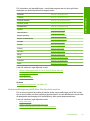 65
65
-
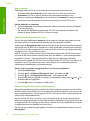 66
66
-
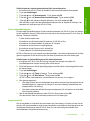 67
67
-
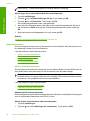 68
68
-
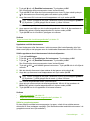 69
69
-
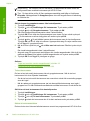 70
70
-
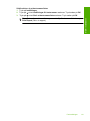 71
71
-
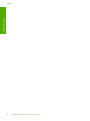 72
72
-
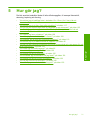 73
73
-
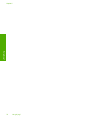 74
74
-
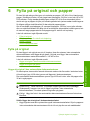 75
75
-
 76
76
-
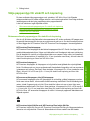 77
77
-
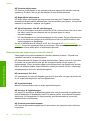 78
78
-
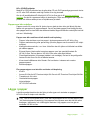 79
79
-
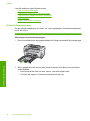 80
80
-
 81
81
-
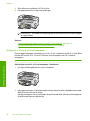 82
82
-
 83
83
-
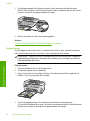 84
84
-
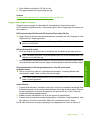 85
85
-
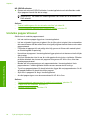 86
86
-
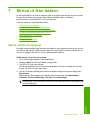 87
87
-
 88
88
-
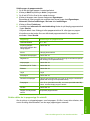 89
89
-
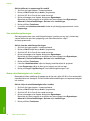 90
90
-
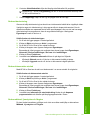 91
91
-
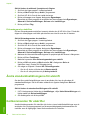 92
92
-
 93
93
-
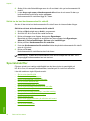 94
94
-
 95
95
-
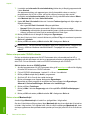 96
96
-
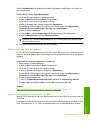 97
97
-
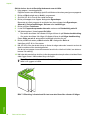 98
98
-
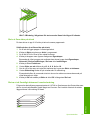 99
99
-
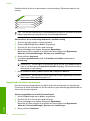 100
100
-
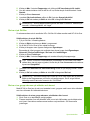 101
101
-
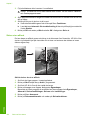 102
102
-
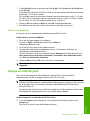 103
103
-
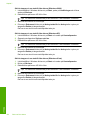 104
104
-
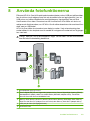 105
105
-
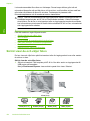 106
106
-
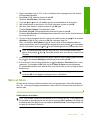 107
107
-
 108
108
-
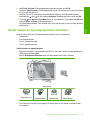 109
109
-
 110
110
-
 111
111
-
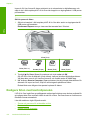 112
112
-
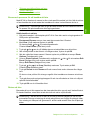 113
113
-
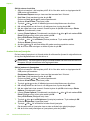 114
114
-
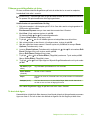 115
115
-
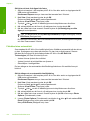 116
116
-
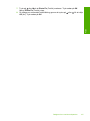 117
117
-
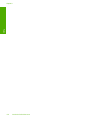 118
118
-
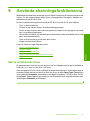 119
119
-
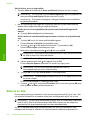 120
120
-
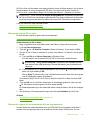 121
121
-
 122
122
-
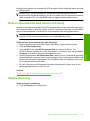 123
123
-
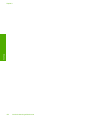 124
124
-
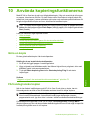 125
125
-
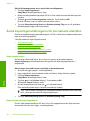 126
126
-
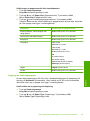 127
127
-
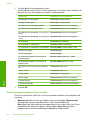 128
128
-
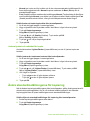 129
129
-
 130
130
-
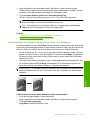 131
131
-
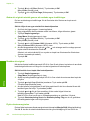 132
132
-
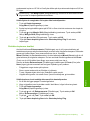 133
133
-
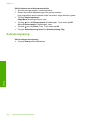 134
134
-
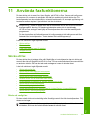 135
135
-
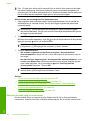 136
136
-
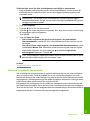 137
137
-
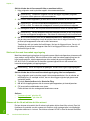 138
138
-
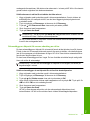 139
139
-
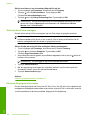 140
140
-
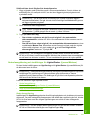 141
141
-
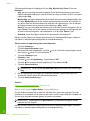 142
142
-
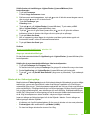 143
143
-
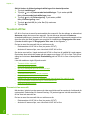 144
144
-
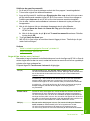 145
145
-
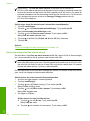 146
146
-
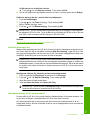 147
147
-
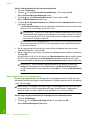 148
148
-
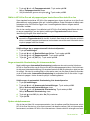 149
149
-
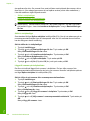 150
150
-
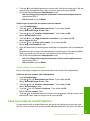 151
151
-
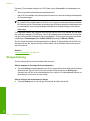 152
152
-
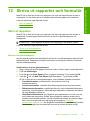 153
153
-
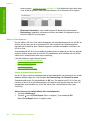 154
154
-
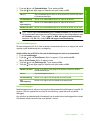 155
155
-
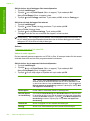 156
156
-
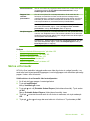 157
157
-
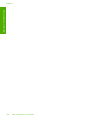 158
158
-
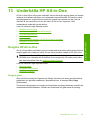 159
159
-
 160
160
-
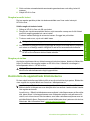 161
161
-
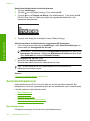 162
162
-
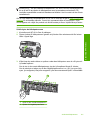 163
163
-
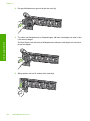 164
164
-
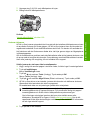 165
165
-
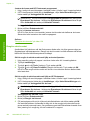 166
166
-
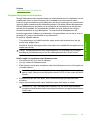 167
167
-
 168
168
-
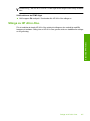 169
169
-
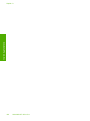 170
170
-
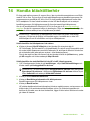 171
171
-
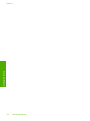 172
172
-
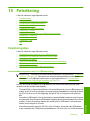 173
173
-
 174
174
-
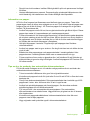 175
175
-
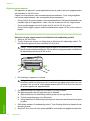 176
176
-
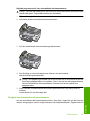 177
177
-
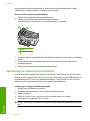 178
178
-
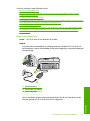 179
179
-
 180
180
-
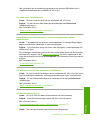 181
181
-
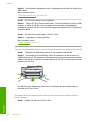 182
182
-
 183
183
-
 184
184
-
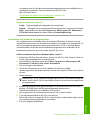 185
185
-
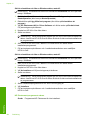 186
186
-
 187
187
-
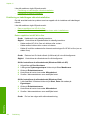 188
188
-
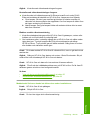 189
189
-
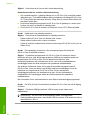 190
190
-
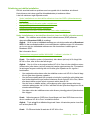 191
191
-
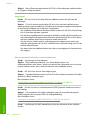 192
192
-
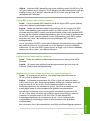 193
193
-
 194
194
-
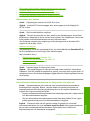 195
195
-
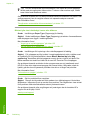 196
196
-
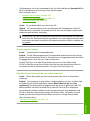 197
197
-
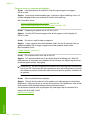 198
198
-
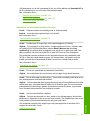 199
199
-
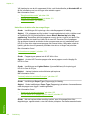 200
200
-
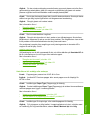 201
201
-
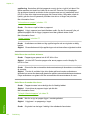 202
202
-
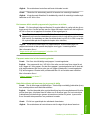 203
203
-
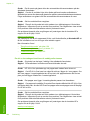 204
204
-
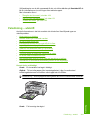 205
205
-
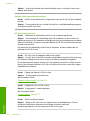 206
206
-
 207
207
-
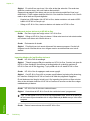 208
208
-
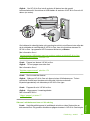 209
209
-
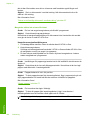 210
210
-
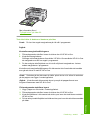 211
211
-
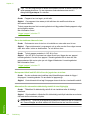 212
212
-
 213
213
-
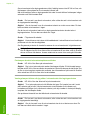 214
214
-
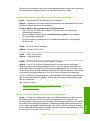 215
215
-
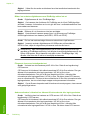 216
216
-
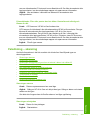 217
217
-
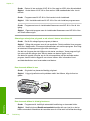 218
218
-
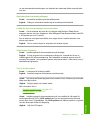 219
219
-
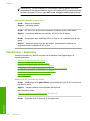 220
220
-
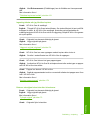 221
221
-
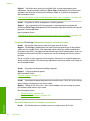 222
222
-
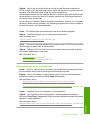 223
223
-
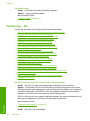 224
224
-
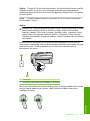 225
225
-
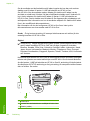 226
226
-
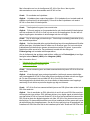 227
227
-
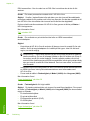 228
228
-
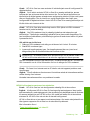 229
229
-
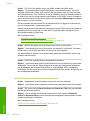 230
230
-
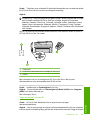 231
231
-
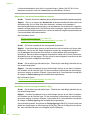 232
232
-
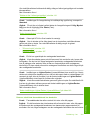 233
233
-
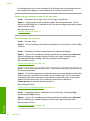 234
234
-
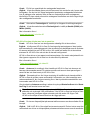 235
235
-
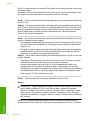 236
236
-
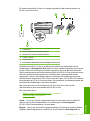 237
237
-
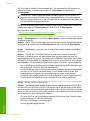 238
238
-
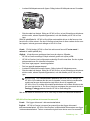 239
239
-
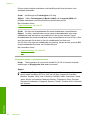 240
240
-
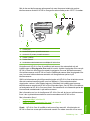 241
241
-
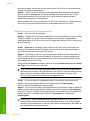 242
242
-
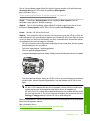 243
243
-
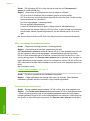 244
244
-
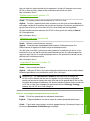 245
245
-
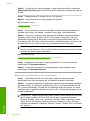 246
246
-
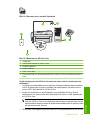 247
247
-
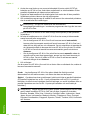 248
248
-
 249
249
-
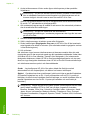 250
250
-
 251
251
-
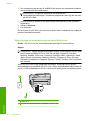 252
252
-
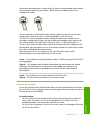 253
253
-
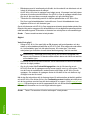 254
254
-
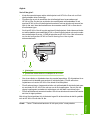 255
255
-
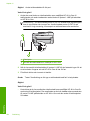 256
256
-
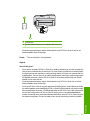 257
257
-
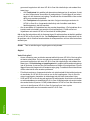 258
258
-
 259
259
-
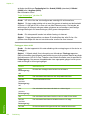 260
260
-
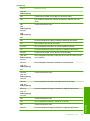 261
261
-
 262
262
-
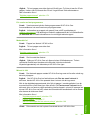 263
263
-
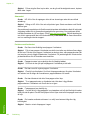 264
264
-
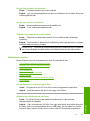 265
265
-
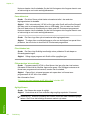 266
266
-
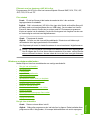 267
267
-
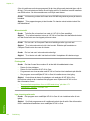 268
268
-
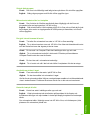 269
269
-
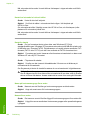 270
270
-
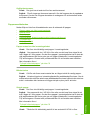 271
271
-
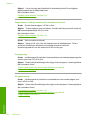 272
272
-
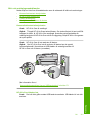 273
273
-
 274
274
-
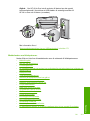 275
275
-
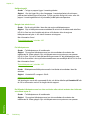 276
276
-
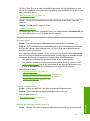 277
277
-
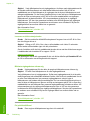 278
278
-
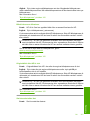 279
279
-
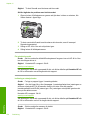 280
280
-
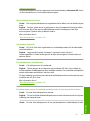 281
281
-
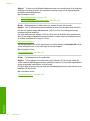 282
282
-
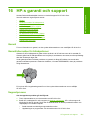 283
283
-
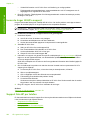 284
284
-
 285
285
-
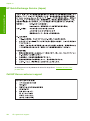 286
286
-
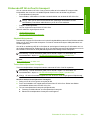 287
287
-
 288
288
-
 289
289
-
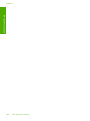 290
290
-
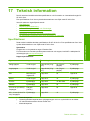 291
291
-
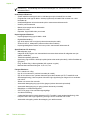 292
292
-
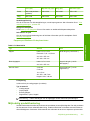 293
293
-
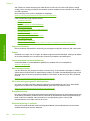 294
294
-
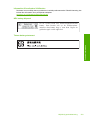 295
295
-
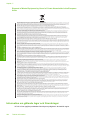 296
296
-
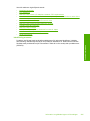 297
297
-
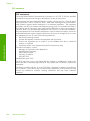 298
298
-
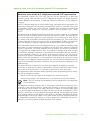 299
299
-
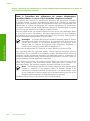 300
300
-
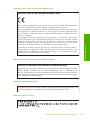 301
301
-
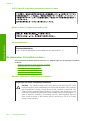 302
302
-
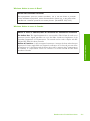 303
303
-
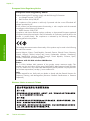 304
304
-
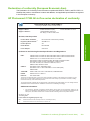 305
305
-
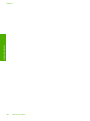 306
306
-
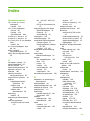 307
307
-
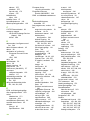 308
308
-
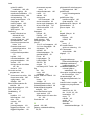 309
309
-
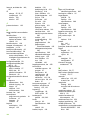 310
310
-
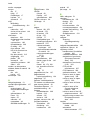 311
311
-
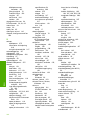 312
312
-
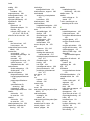 313
313
-
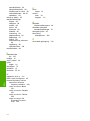 314
314
HP Photosmart C7200 All-in-One Printer series Användarmanual
- Typ
- Användarmanual
Relaterade papper
-
HP Photosmart Premium Fax e-All-in-One Printer series - C410 Användarmanual
-
HP Photosmart C5200 All-in-One Printer series Användarguide
-
HP Photosmart Plus All-in-One Printer series - B209 Användarmanual
-
HP Photosmart Premium Fax All-in-One Printer series - C309 Användarmanual
-
HP Photosmart C6300 All-in-One Printer series Användarmanual
-
HP Photosmart D5300 Printer series Användarmanual
-
HP Photosmart D5400 Printer series Användarmanual
-
HP Photosmart C5100 All-in-One Printer series Användarmanual
-
HP Photosmart C4390 All-in-One Printer series Användarmanual
-
HP Photosmart D7400 Printer series Användarmanual